เมื่อเร็ว ๆ นี้เราได้แสดงวิธีการดาวน์โหลดและติดตั้งชุดภาษาสำหรับส่วนติดต่อของ Microsoft Office 2010 ในการใช้ชุดภาษาที่ติดตั้งคุณจะต้องเลือกและใช้มัน

ในคู่มือนี้เราจะแสดงวิธีการเปลี่ยนภาษา Office 2010 โปรดทราบว่าคุณไม่สามารถใช้ชุดภาษา Office 2010 Beta สำหรับชุด RTM
1 . เรียกใช้แอปพลิเคชัน Office 2010 (Word, Excel หรืออื่น ๆ )
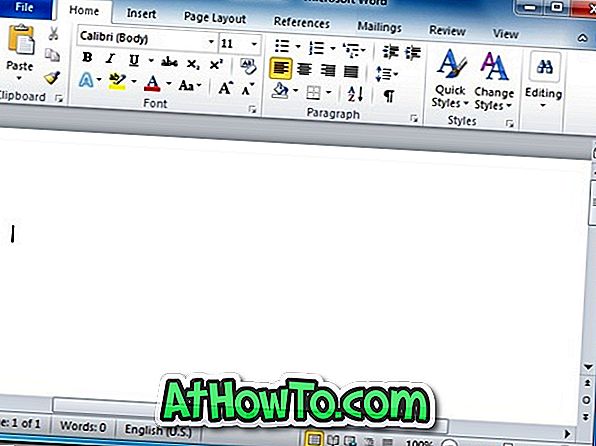
2 . ไปที่เมนู ไฟล์ แล้วคลิก ตัวเลือก เพื่อเปิดการตั้งค่ากล่อง ในบานหน้าต่างด้านซ้ายคลิกแท็บ ภาษา เพื่อดูรายการภาษาที่ติดตั้ง หากคุณยังไม่ได้ติดตั้งชุดภาษาโปรดทำตามวิธีการติดตั้งชุดภาษาของ Office 2010
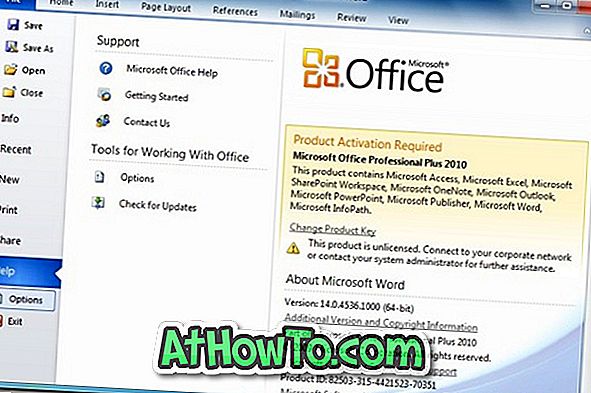
3 . ถัดไปภายใต้ เลือกภาษาที่แสดงเลือกภาษา ใหม่ของคุณแล้วคลิกปุ่ม ตั้งเป็นค่าเริ่มต้น คุณสามารถตั้งค่าภาษาใหม่เป็นภาษาช่วยเหลือได้โดยคลิกปุ่ม ตั้งเป็นค่าเริ่มต้น ภายใต้ภาษาช่วยเหลือ
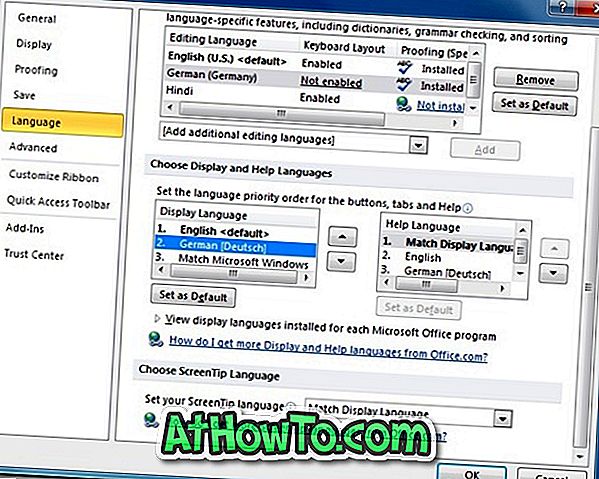
4 . คลิกปุ่ม ตกลง คุณจะถูกขอให้รีสตาร์ทโปรแกรม Office และจะเปลี่ยนภาษาที่แสดงของ Office 2010

5 . คุณทำเสร็จแล้ว!
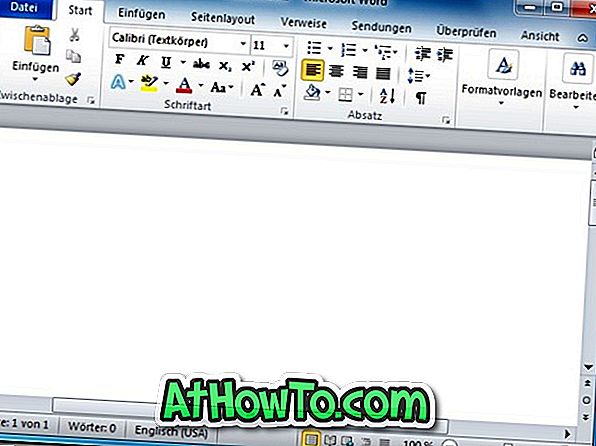
หากคุณดาวน์โหลด Office 2010 RTM เวอร์ชันทดลองอ้างอิงถึงวิธีการขยายคู่มือระยะเวลาทดลองใช้ Office 2010 เพื่อใช้ชุด Office 2010 เป็นเวลา 180 วัน














